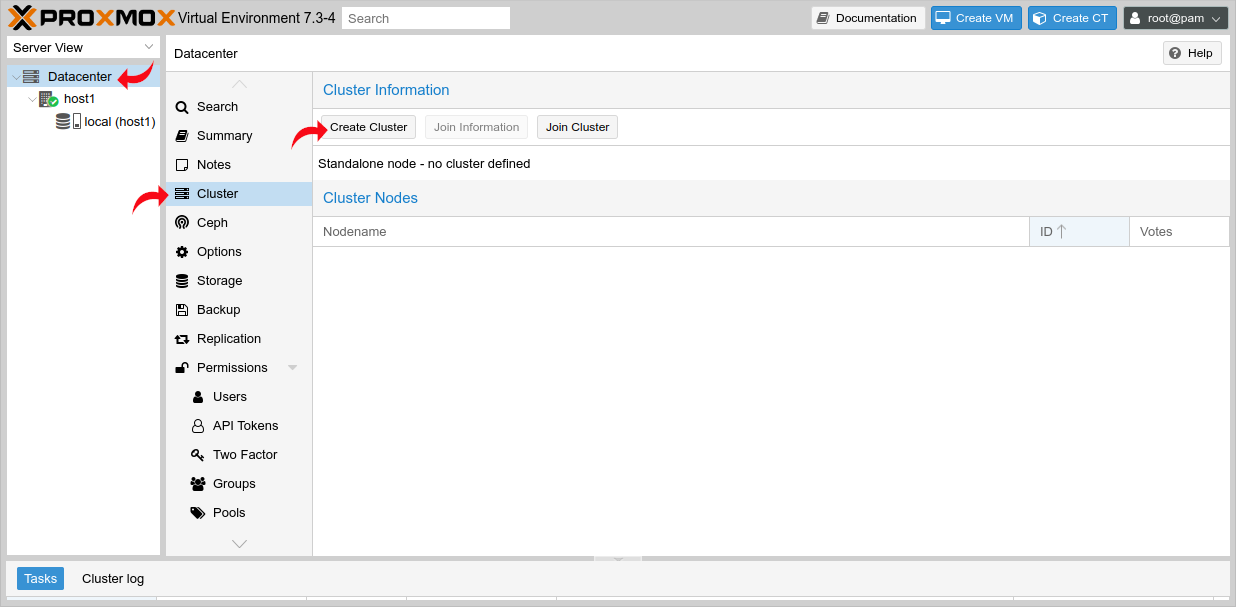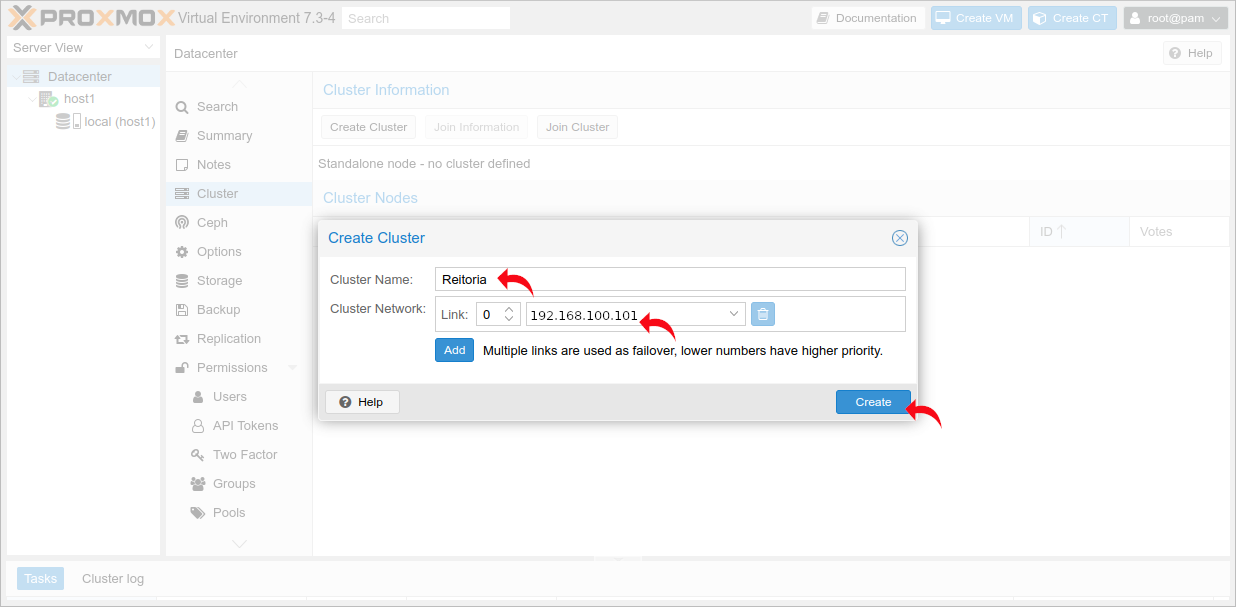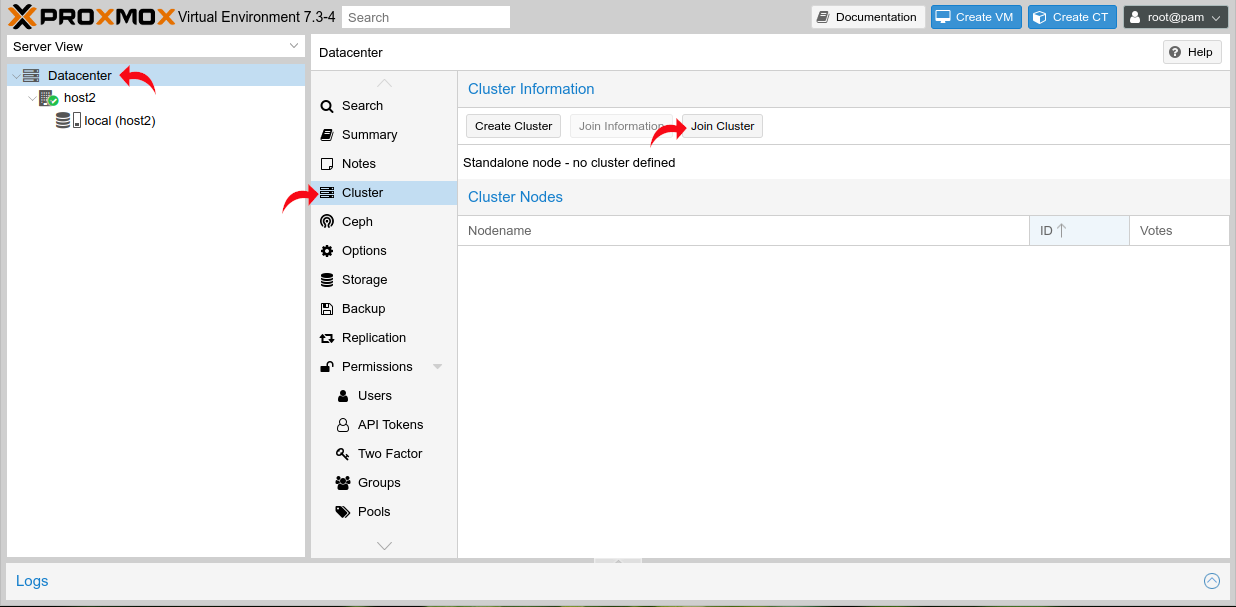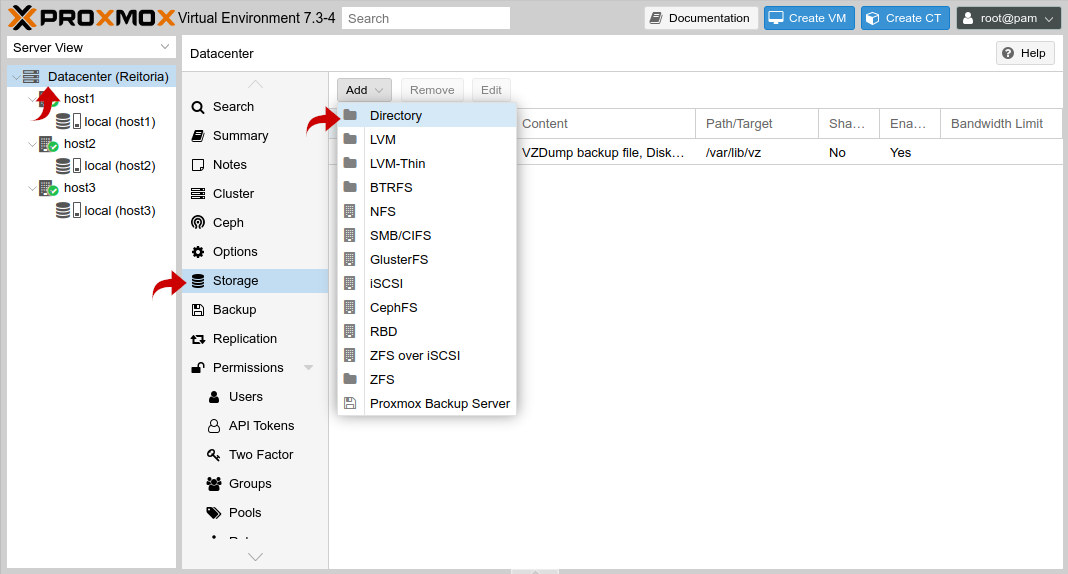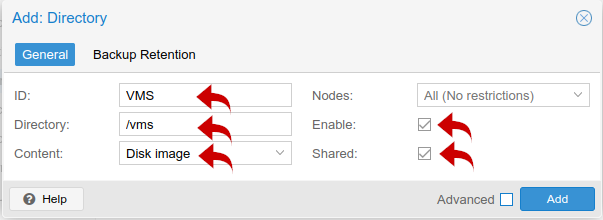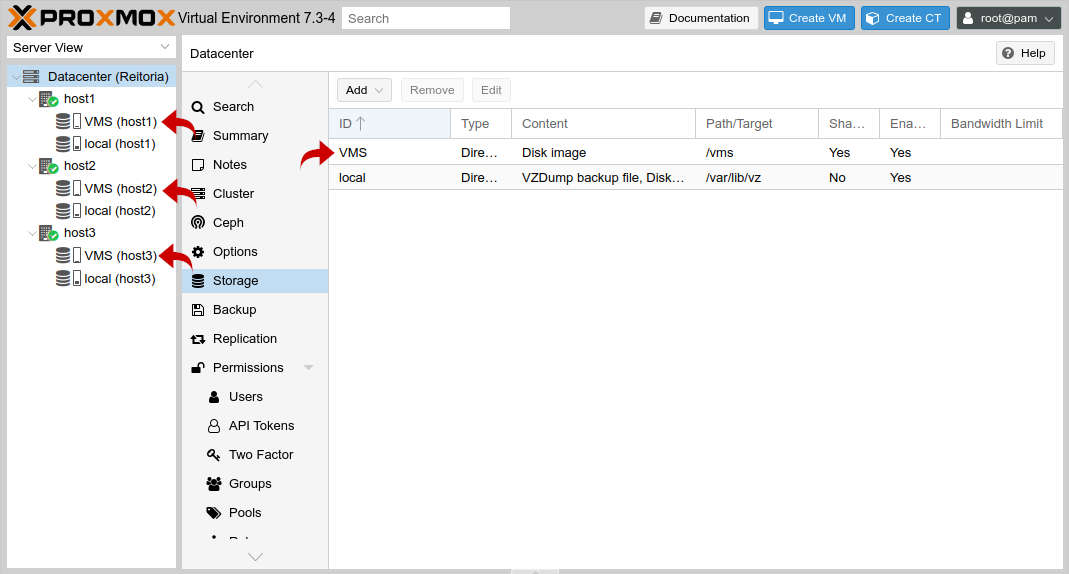9. Finalização do Cluster Proxmox
Finalizando a solução deste manual, o Cluster Proxmox deve ser criado e o Storage Gluster deve ser configurado nele. Deve-se acessar um dos Hosts pelo navegador (o Host 1 por exemplo https://192.168.100.101:8006), e criar o Cluster como segue:
Na janela que se abre, em "Cluster Name" inserir o nome do Campus e em "Cluster Network" escolher o IP de gerenciamento do Host (o IP do Host na rede de Virtualização).
Com o Cluster criado, deve -se clicar em "Join Information".
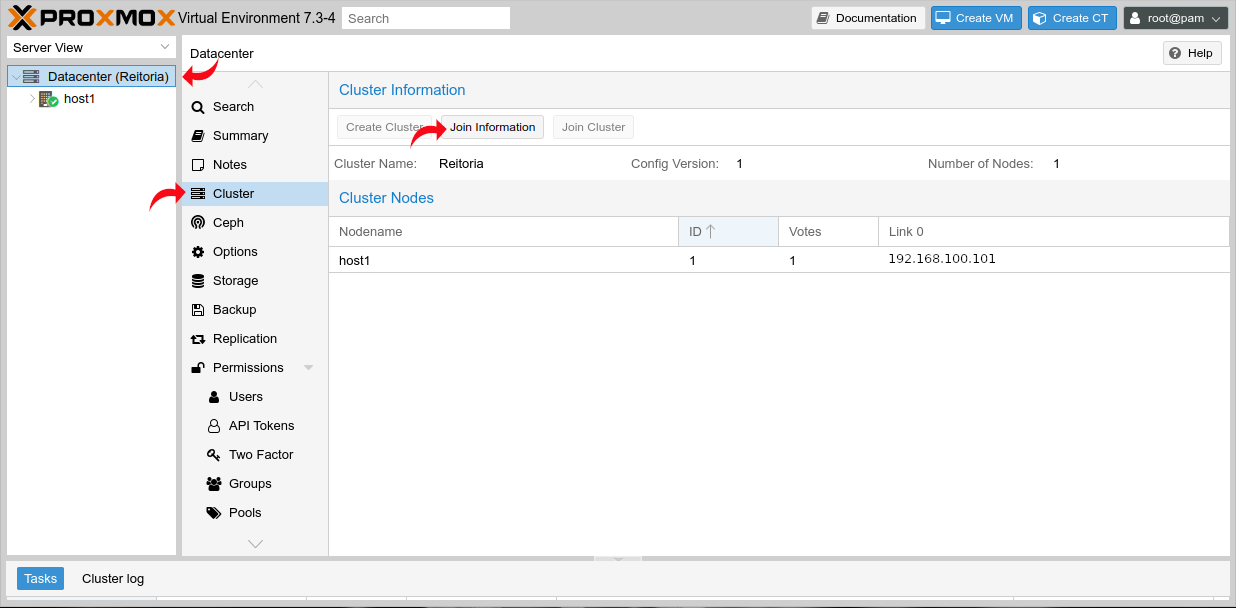
Na janela que se abre, copiar o código gerado em "Copy Information". Esse código será utilizado para inserir os demais Hosts no Cluster.
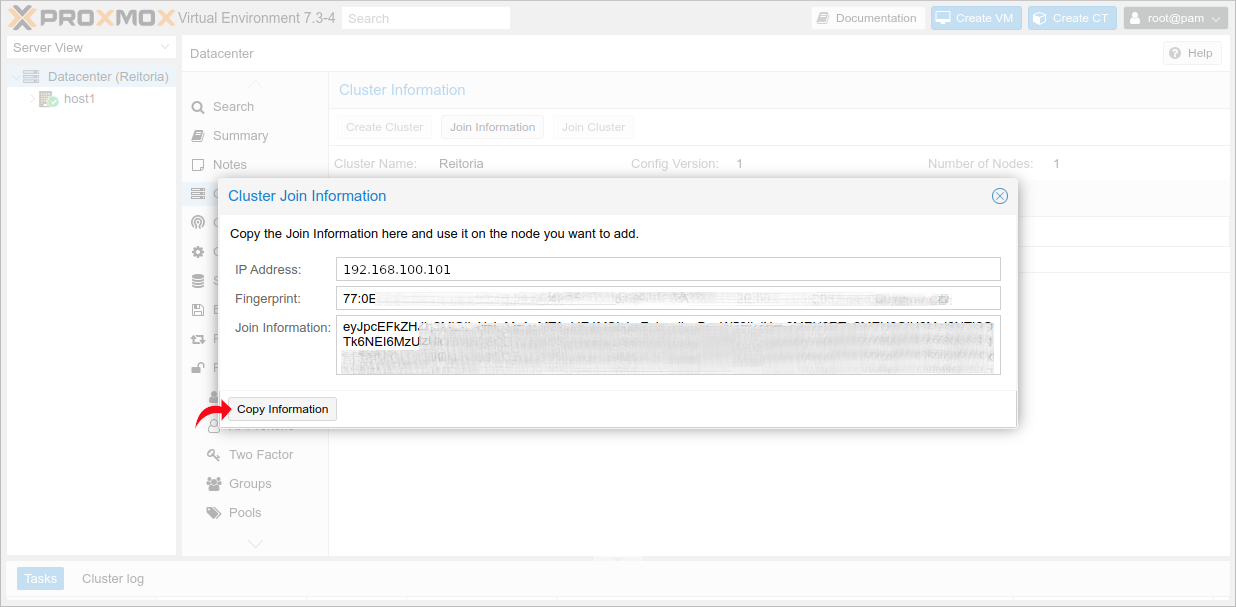
Como foi utilizado o Host 1 para a criação do Cluster, os próximos passos devem ser realizados nos Hosts 2 e 3 para adicioná-los ao Cluster. Deve-se acessar a interface web do Host 2 em https://192.168.100.102:8006 (e posteriormente o Host 3) e clicar em "Join Cluster" como segue:
Na janela que se abre deve-se colar o código copiado anteriormente do Host 1 no campo "Information", inserir a senha de root do Host 1 no campo "Password", e em "Cluster Network" selecionar o IP da interface de gerenciamento do Host 2. Segue exemplo:
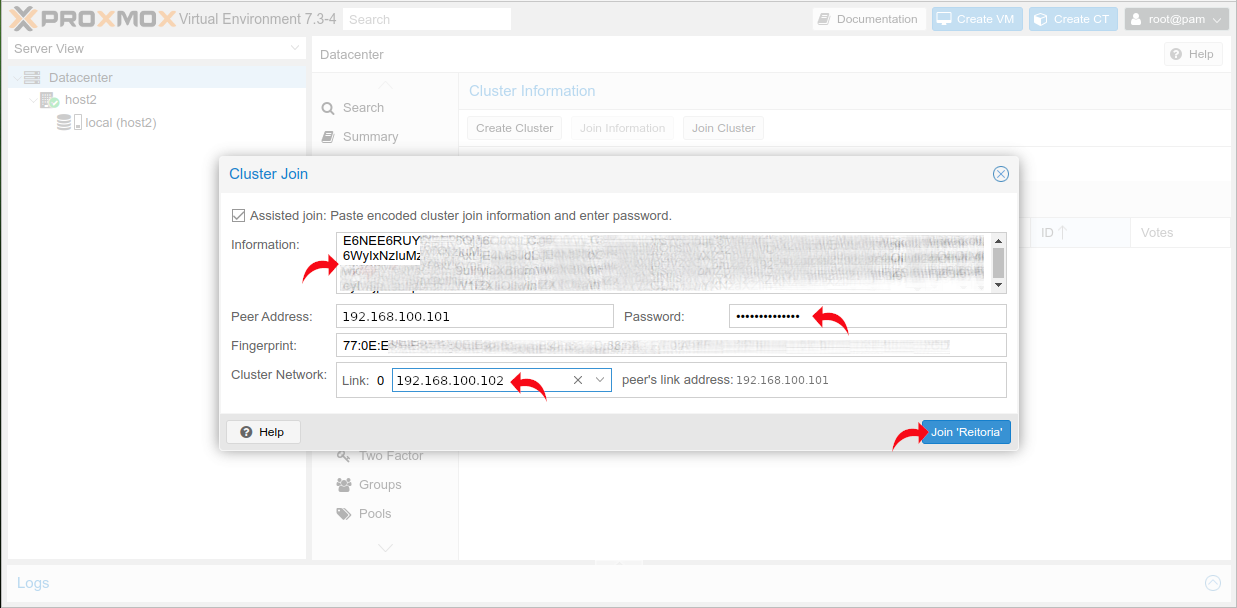
Com isso, o Cluster está criado.
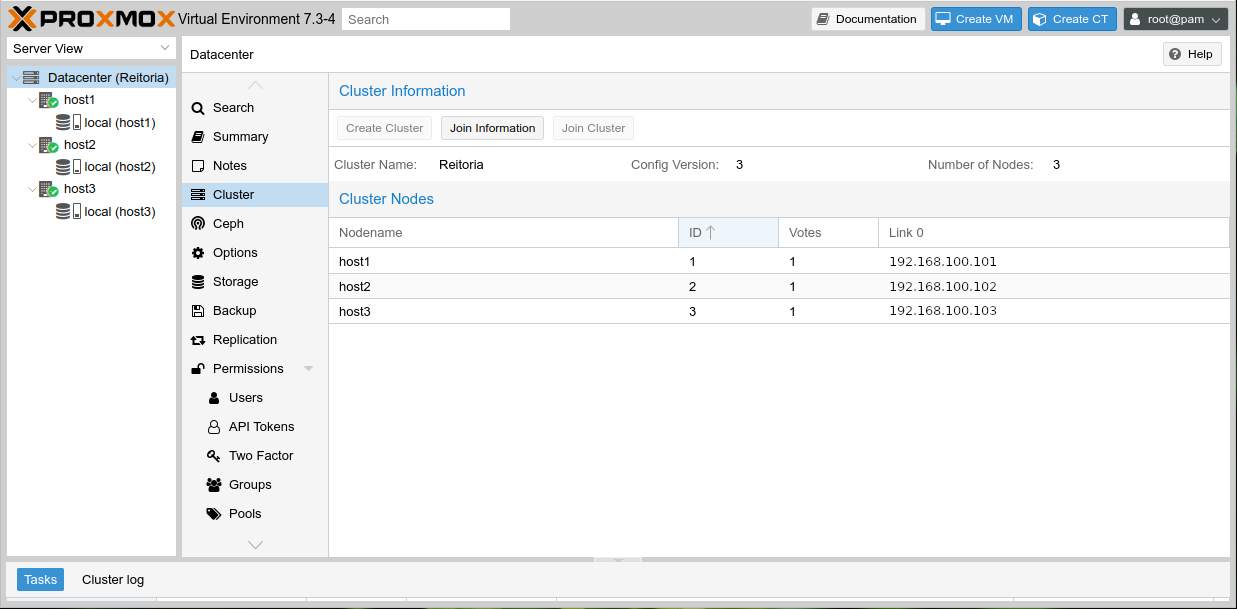
Agora é necessário setar o Storage GlusterFS para as VMs, como segue:
O Cluster Hiperconvergente Proxmox está finalizado e pronto para uso. Isso conclui a solução deste manual.